Windows11/10で予期しないシャットダウンの原因を見つける方法
マイクロソフト(Microsoft)による一連のオペレーティングシステムの改良版であるWindows11/10には、大ファンがいます。使いやすく、セキュリティが向上し、ほとんどのソフトウェアプログラムと互換性があり、最も重要なこととして、システムのすべてのアクティビティを追跡します。多くのユーザーから、警告や理由なしにPCが自動的にシャットダウンする問題が報告されています。Windows 10のシステム追跡機能を使用して、理由もなくPCがシャットダウンした理由をWindows11/10で確認できます。
コンピュータがシャットダウンした理由を調べる
予期しないシャットダウンはさまざまな方法で発生する可能性があり、PCを長時間スリープ状態にすると、ランダムにシャットダウンする場合があります。システムは、シャットダウンについて通知する場合と通知しない場合があります。場合によっては、すべてのドライバーが更新されていても、10分または30分で突然シャットダウンする必要があるというメッセージがユーザーに表示されます。Windows10のこの予期しない動作の原因を調べてみましょう。Windows 11/10で予期しないシャットダウンの原因を見つけることができる3つの方法を学習します。
- イベントビューアを介して
- PowerShellを使用する
- コマンドプロンプトの使用
それらを詳しく見てみましょう。
1]イベントビューアを介して
イベントビューア(Event Viewer)を使用して予期しないシャットダウンの原因を見つけるには、次の提案を使用してください。
[(Click)スタート](Start)をクリックし、 「イベントビューア(Event Viewer)」と入力して、リストの上部から結果を選択します。
イベントビューア(Event Viewer)に移動した後、左側から[ Windowsログ](Windows Logs)を展開し、[システム(System)]を選択します。
次に、[システム(System)]を右クリックして、[現在のログ(Filter Current Log)のフィルター]オプションを選択します。
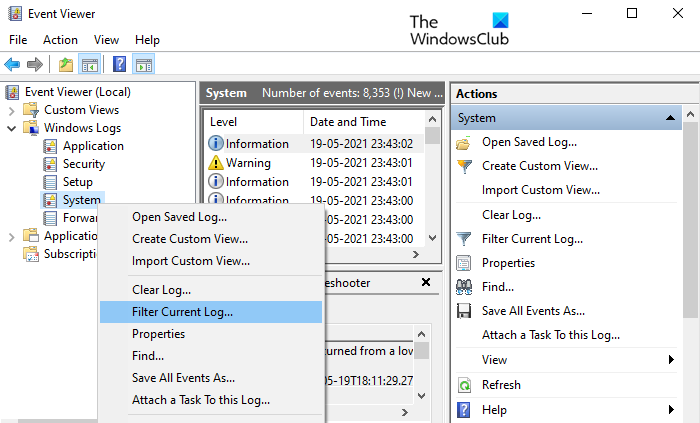
[現在のログのフィルター](Filter Current Log)ウィンドウ内で、[フィルター(Filter)]タブを選択します。次に、[すべてのイベントID(All Event ID) ]テキストボックスに移動し、以下のスナップショットに示すように、コンマで区切って次のID番号を入力します。
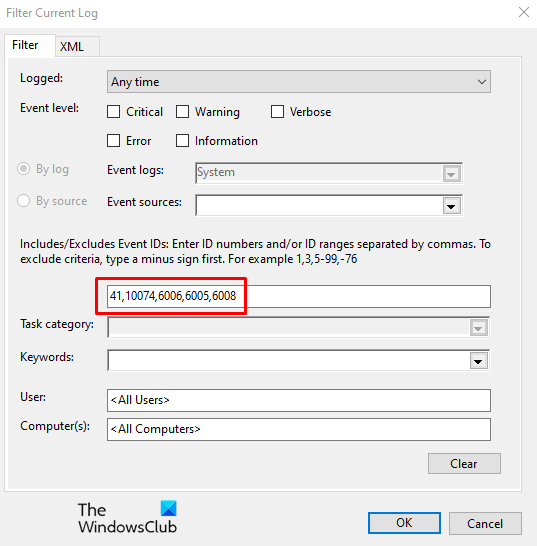
- 41:システムがクラッシュしているか、電源が切れているか、応答していないことを示しています。これにより、クリーンシャットダウンオプションを使用した誤ったシャットダウンが発生します。
- 1074:このイベントは、手動シャットダウンまたは再起動のためにログに記録されます。また、システムが自動的に再起動してコンピュータに新しいアップデートをインストールするイベントにも適用されます。
- 6006:新しいアップデートのインストール後、特にシャットダウン中にシステムが失われた場合にトリガーされます。
- 6005:これは、システムが再起動するときに発生するエラーです。
- 6008:このイベントは、エラー41が原因で発生する可能性のあるランダム自動シャットダウンの明確な指標です。
次に、[OK]ボタンをクリックし、ログをダブルクリックして情報を確認します。
上記の手順を完了するとすぐに、デバイスが予期せずシャットダウンした本当の原因がわかります。
読む(Read):シャットダウンログとスタートアップログを確認する方法(How to check the Shutdown and Startup Logs)。
2]PowerShellを使用する
Windows 10で予期しないシャットダウンの原因を見つける別の方法は、WindowsPowerShellを使用することです。したがって、GUIよりもコマンドラインインターフェイスを使用する場合は、次の手順を使用して実行できます。
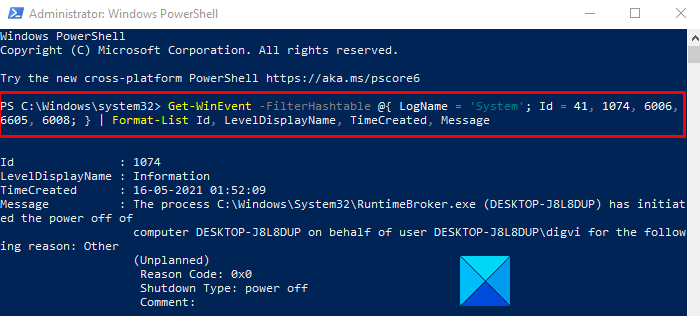
管理者特権のPowerShellプロンプトを開く(Open an elevated PowerShell prompt)
開いたら、次のコマンドを入力してを押します
入る:
Get-WinEvent -FilterHashtable @{ LogName = 'System'; Id = 41, 1074, 6006, 6605, 6008; } | Format-List Id, LevelDisplayName, TimeCreated, Message
ログの説明セクションに移動し、シャットダウンの考えられる原因と時間を確認します。
それらについて詳しく話しましょう。
まず(First)、昇格されたPowerShellプロンプトを開きます。これを行うには、[スタート(Start)]を右クリックし、メニューリストから[Windows PowerShell(管理者)]オプションを選択します。(Windows PowerShell (Admin))
UACプロンプトがトリガーされ、許可を求められた場合は、[はい(Yes )]ボタンをクリックします。
管理者特権のPowerShell(PowerShell)アプリ領域内で、次のコマンドをコピーして貼り付け、Enterキー(Enter)を押します。
Get-WinEvent -FilterHashtable @{ LogName = 'System'; Id = 41, 1074, 6006, 6605, 6008; } | Format-List Id, LevelDisplayName, TimeCreated, Message
上記のコマンドを実行した後、シャットダウンの考えられる原因と時間が一覧表示されます。これを行うには、ログの説明セクションに移動して確認します。
関連(Related):コンピュータが予期せずシャットダウンし、自動的に再起動します(Computer shuts down unexpectedly and restarts automatically)。
3]コマンドプロンプトを使用する
コンピュータの予期しないシャットダウンの本当の原因と時間を見つけるには、以下の提案に従ってください。
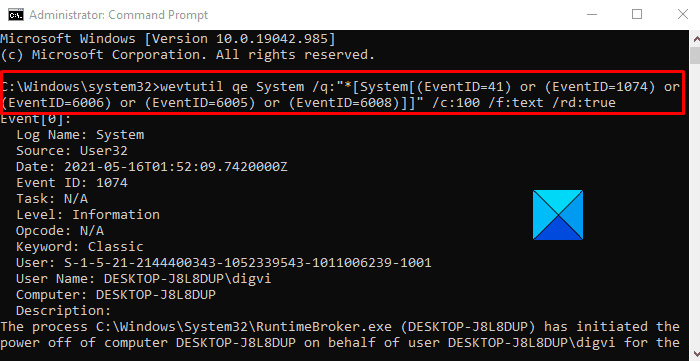
コンピューターの管理者としてコマンドプロンプトを実行(Run Command Prompt as administrator)します。
次のコマンドを入力してEnterキー(Enter)を押します。
wevtutil qe System /q:"*[System[(EventID=41) or (EventID=1074) or (EventID=6006) or (EventID=6005) or (EventID=6008)]]" /c:100 /f:text /rd:true
ここでEnterキーを押すと、完了です。コンピュータが予期せずシャットダウンした原因として考えられるすべての原因がわかります。
必要に応じて、上記の手順を詳細な形式で読むことができます。
したがって、コンピュータの予期しないシャットダウンの原因を見つけるには、最初に管理者特権のコマンドプロンプトを開く必要があります。
これを行うには、[スタート(Start)]メニューを右クリックして、[ファイル名を指定して実行(Run)]ダイアログを開きます。
テキストフィールドに「cmd」と入力して、コマンドプロンプト(Command Prompt)を検索します。次に、Ctrl+Shift+Enterを押して、管理者権限でコマンドプロンプト(Command Prompt)を開きます。また、UACが画面に表示された場合は、[はい(Yes)]ボタンをクリックします。
次に、次のコマンドラインをコピーして貼り付け、Enterキーを押します。
wevtutil qe System /q:"*[System[(EventID=41) or (EventID=1074) or (EventID=6006) or (EventID=6005) or (EventID=6008)]]" /c:100 /f:text /rd:true
より多くのまたはより少ないイベントログを表示したい場合は、上記のコマンドラインでいくつかの小さな変更を行うことでそれを行うことができます。これを行うには、希望する番号で/ c:100を設定し、コマンドを再実行します。
コンピュータで発生したシャットダウンの考えられる原因と時間が表示されます。ログの説明セクションに移動して確認できます。
それが役に立てば幸い。(Hope it helps.)
関連(Related):タスクスケジューラを使用してシャットダウンまたは再起動をスケジュールします。(Schedule Shutdown or Restarts using the Task Scheduler.)
Related posts
Windows 10のShutdown and Startup Logをチェックする方法
Windows 10の完全なシャットダウンを強制的に再初期化する方法
このアプリを無効にするのは、Windows 10のシャットダウンメッセージの予防です
Schedule Shutdown or Restarts Windows 11/10でTask Schedulerを使用する
UNEXPECTED_KERNEL_MODE_TRAP errorでWindows 11/10
Windows 10コンピュータのデフォルトWebcamを変更する方法
PLS fileとは何ですか? Windows 11/10でPLS fileを作成する方法?
HDMI playbackデバイスがWindows 10に表示されていません
Best Windows 11/10のための無料Timetable software
Windows 11/10でWebcamをテストする方法?それは働いていますか?
どのようにNetwork Driveをマッピングするか、Windows 11/10にFTP Driveを追加します
Windows 10の有効化方法またはDisable Archive Apps feature
Fix Bluetooth Windows 10のサウンドディレイ
CPUはWindows 11/10のフルspeed or capacityで実行されていません
Windows 10のWindows.edb fileとは何ですか
Group Policy EditorをWindows 10 Home Editionに追加する方法
Windows 10でData Usage Limitを管理する方法
Disk Signature Collision problemをWindows 10に修正する方法
Taskbar通知がWindows 10に表示されていません
Windows 10の場合Microsoft Edge Browser Tips and Tricks
